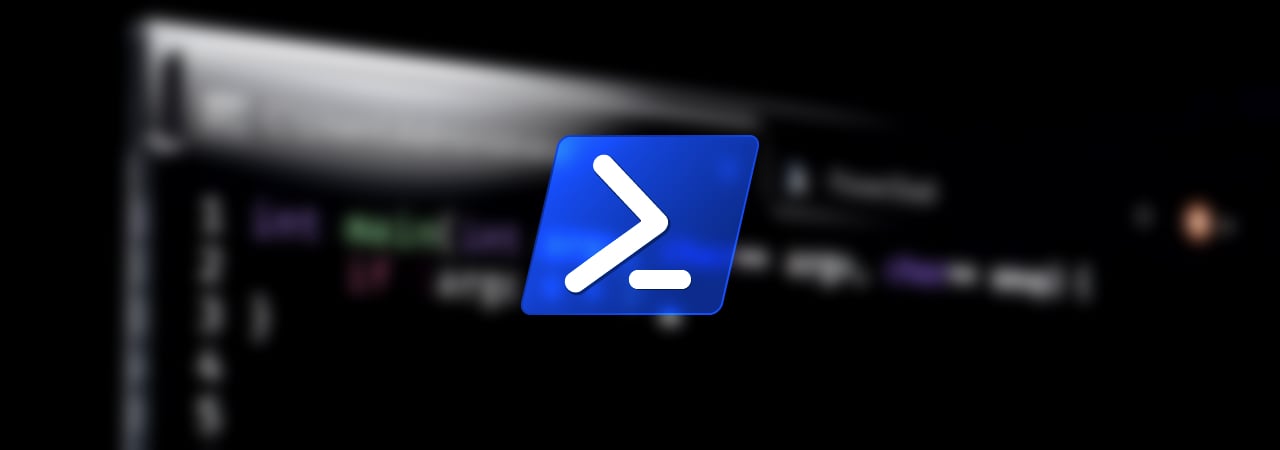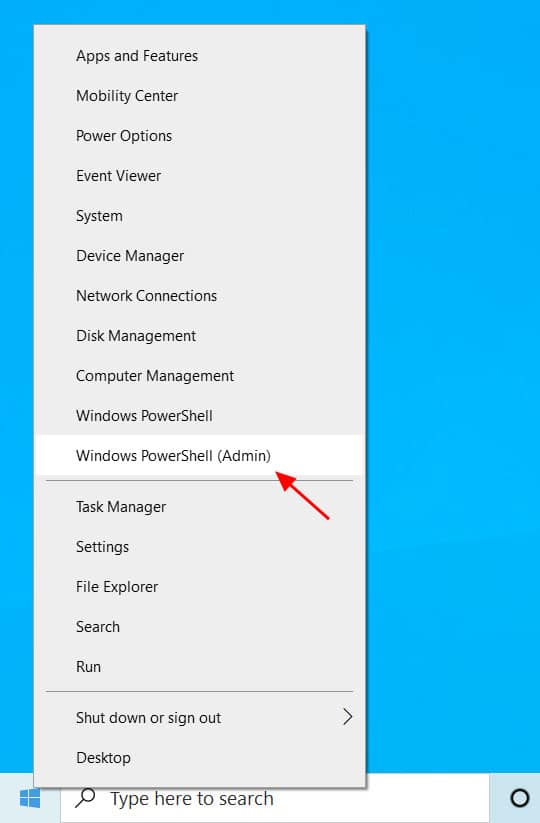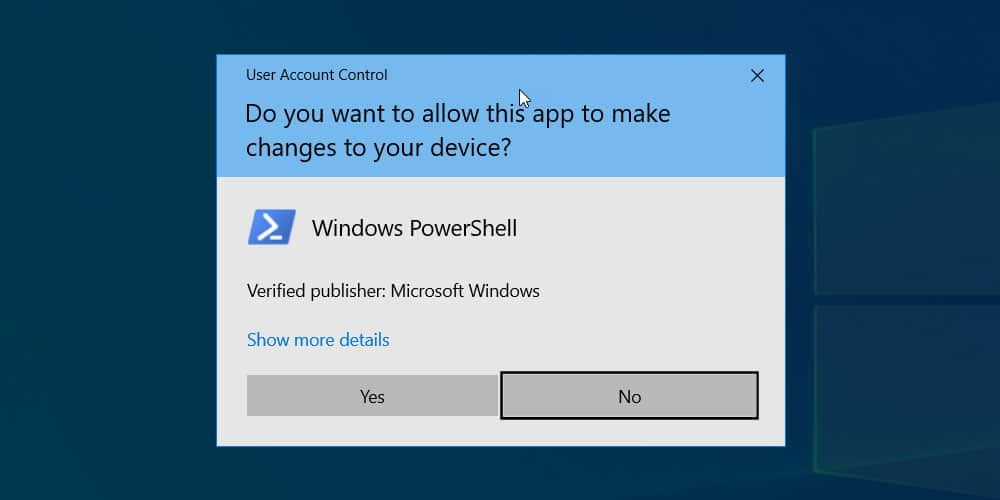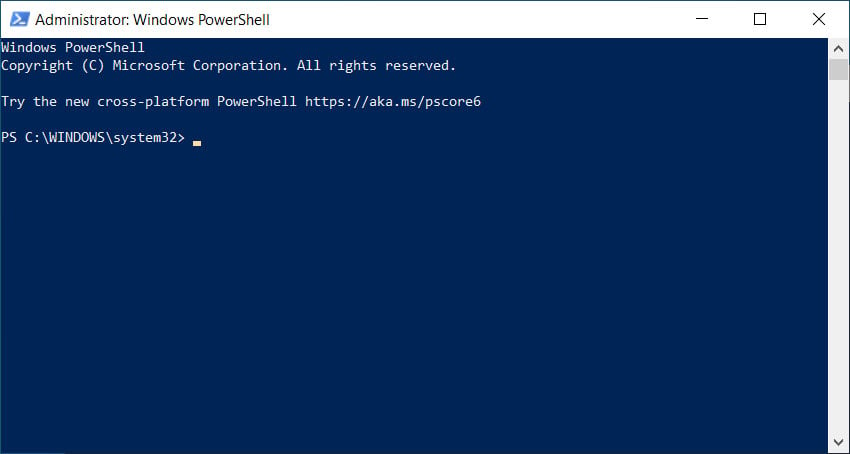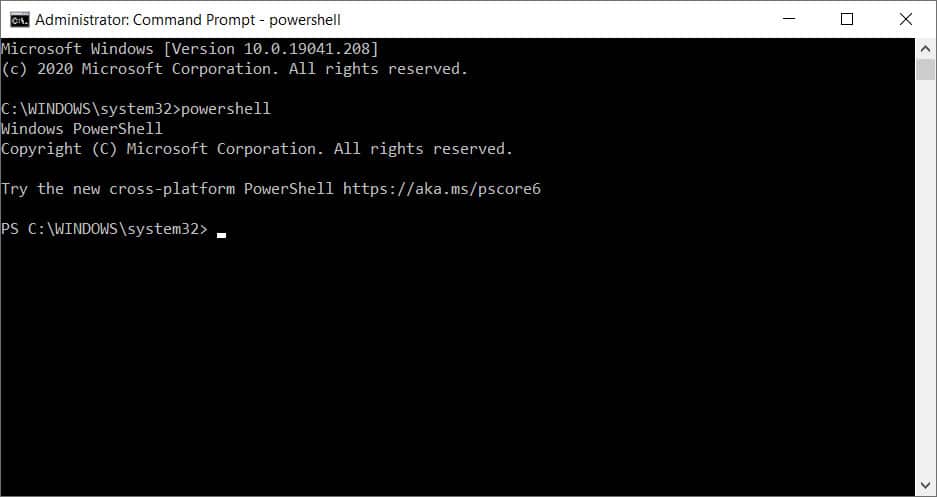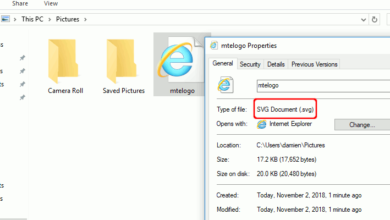منذ عام 2006، قامت Microsoft بتضمين PowerShell، وهو عبارة عن واجهة سطر أوامر قوية، يمكن للمسؤولين استخدامها لإدارة أجهزة الكمبيوتر الخاصة بهم وأجهزة الكمبيوتر الأخرى على الشبكة. يُعد PowerShell أداة أساسية لإدارة أنظمة Windows، ويتيح تنفيذ مهام معقدة باستخدام الأوامر النصية (scripts) والأوامر المباشرة (cmdlets).
يُعرّف PowerShell من قِبل Microsoft بأنه “واجهة سطر أوامر Windows مُصممة خصيصًا لمسؤولي النظام. يتضمن Windows PowerShell موجهًا تفاعليًا وبيئة برمجة نصية يمكن استخدامها بشكل مستقل أو معًا.” كما هو موضح هنا. يُمكن استخدام PowerShell لإدارة مجموعة واسعة من مهام النظام، بما في ذلك إدارة المستخدمين والخدمات والعمليات والتطبيقات.
ومع ذلك، تتطلب العديد من أوامر PowerShell امتيازات المسؤول أو صلاحيات مرتفعة، وستحتاج إلى تشغيل موجه PowerShell كمسؤول لتنفيذها. يُعد تشغيل PowerShell كمسؤول أمرًا ضروريًا لتجنب أخطاء الأذونات وتنفيذ الأوامر التي تتطلب وصولاً كاملاً إلى النظام.
سيوفر هذا الدليل طريقتين يمكنك استخدامهما لتشغيل موجه مسؤول PowerShell في نظام التشغيل Windows 10. سنتناول طرقًا سهلة وفعّالة لفتح PowerShell بامتيازات إدارية، مما يتيح لك الوصول الكامل لإدارة نظامك.
الطريقة الأولى: استخدام قائمة سياق قائمة ابدأ في Windows 10
عند النقر بزر الماوس الأيمن على قائمة ابدأ في Windows 10، ستظهر قائمة سياق تسمح لك بتشغيل برامج الإدارة المستخدمة بشكل متكرر بسرعة. تُعد هذه الطريقة من أسهل الطرق لفتح نافذة PowerShell كمسؤول (Run as administrator) في نظام ويندوز 10.
يتضمن قائمة السياق هذه خيارًا يسمى “Windows PowerShell (Admin)”، كما هو موضح أدناه. يُتيح لك هذا الخيار الوصول إلى واجهة PowerShell مع صلاحيات المسؤول، مما يتيح لك تنفيذ أوامر النظام وإجراء تغييرات تتطلب امتيازات إدارية.
لتشغيل موجه PowerShell كمسؤول، انقر فوق خيار “Windows PowerShell (Admin)”. سيؤدي هذا إلى فتح نافذة PowerShell بامتيازات المسؤول، مما يسمح لك بإدارة نظام ويندوز 10 بكفاءة.
سيعرض Windows 10 الآن موجه التحكم في حساب المستخدم (UAC) ليسألك عما إذا كنت تريد منح البرنامج أذونات مرتفعة. انقر فوق “نعم” في هذا الموجه. يُعد التحكم في حساب المستخدم (UAC) ميزة أمان في Windows تساعد على منع التغييرات غير المصرح بها على جهاز الكمبيوتر الخاص بك.
سيتم الآن فتح موجه PowerShell كمسؤول. يمكنك معرفة أنه تم تشغيله بامتيازات المسؤول حيث سيكون الدليل الافتتاحي هو C:WindowsSystem32 وعنوان النافذة سيكون “Administrator: Windows PowerShell”. يُشير هذا إلى أن لديك حق الوصول الكامل إلى أوامر PowerShell الإدارية.
عند الانتهاء من استخدام الموجه، يمكنك إغلاقه بالنقر فوق X أو بكتابة “exit” ثم الضغط على Enter. تأكد من إغلاق نافذة PowerShell بعد الانتهاء من استخدامها للحفاظ على أمان النظام.
الطريقة الثانية: تشغيل PowerShell من موجه أوامر مرتفع الصلاحيات
إذا كان لديك موجه أوامر مرتفع الصلاحيات مفتوحًا بالفعل، يمكنك تشغيل PowerShell داخله ببساطة عن طريق كتابة ‘powershell‘ والضغط على Enter. تُعد هذه الطريقة مفيدة وفعالة لتشغيل PowerShell بسرعة وسهولة ضمن بيئة موجه الأوامر المرتفعة، مما يتيح لك الوصول إلى أوامر PowerShell وإدارتها بنفس صلاحيات المسؤول.
عند تشغيل PowerShell بهذه الطريقة، سيبدو موجه PowerShell مختلفًا قليلاً حيث لن تكون الخلفية زرقاء، وسيعمل كصدفة shell تحت موجه الأوامر العادي. هذا يشير إلى أنك تعمل ضمن نافذة موجه الأوامر المرتفعة مع وصول كامل إلى أوامر PowerShell.
للرجوع إلى موجه الأوامر المرتفع، اكتب ‘exit‘ واضغط على Enter. سيؤدي هذا الأمر إلى إغلاق جلسة PowerShell الحالية والعودة إلى نافذة موجه الأوامر التي تم تشغيل PowerShell منها.